요즘 미디어는 IT 기술과 접목되어 IT 엔지니어에게 자주 Media Packet에 대한 검증이 필요한 경우가 발생됩니다.
인터넷을 이용한 스트리밍 기술은 인터넷이란 불특정 장비 결로를 통과하고 그 장비들은 사용자 입장에서 모니터링이 불가능한 경우가 대부분입니다.
여기서 다룰 스트리밍의 경우는 사내 네트워크에서의 멀티캐스트 서비스에 해당되며 이는 사내 IT 혹은 네트워크 담당자의 관리 역할이 주어지게 됩니다.
물론 내부에 네트워크 전문가가 존재하며 그 네트워크 전문가가 스트리밍 처리에 대한 경험과 기술이 있다면 더 좋겠지만..
암틈 네부 네트워크에서 멀티캐스트를 사용 중이며 운영자가 멀티캐스트 서비스를 쉽게 테스트 해볼 수 있다면 편하지 않을까요? 오늘 소개해드리는 "Winsend" 프로그램은 MPEG-TS, MPEG 형태의 파일을 원하는 멀티캐스트 주소/포트를 활용하여 네트워크로 송출 할 수 있는 프로그램입니다.
Winsend 프로그램은 용량도 적고 사용이 쉬워 자주 애용하고 있습니다.
1. Winsend 프로그램 다운로드 하기
인터넷에서 Winsend를 검색하면 쉽게 무료로 다운로드 가능한 프로그램입니다.
[구글 검색에 의한 다운로드 사이트] WinSend 1.1.0.1 무료 다운로드, WinSend 1.1.0.1 다운로드 - 소프트웨어 다운로드 (softwaresea.com)
WinSend 1.1.0.1 무료 다운로드, WinSend 1.1.0.1 다운로드 - 소프트웨어 다운로드
WinSend 1.1.0.1 무료 다운로드, 무료 다운로드 WinSend 1.1.0.1
kr.softwaresea.com
2. 설치
이 프로그램은 윈도우에 설치되는 프로그램이 아닌 Portable 프로그램으로 보시면 될것 같습니다.
위 사이트에서 해당 프로그램을 다운 받으시면 ZIP 파일이 생성되고 해당 ZIP 파일의 압축을 풀어 주면 설치는 끝입니다.
3. 사용하기
ZIP 파일이 풀린 경로에서 Winsend.exe 실행 (탐색기에서 더블 클릭)
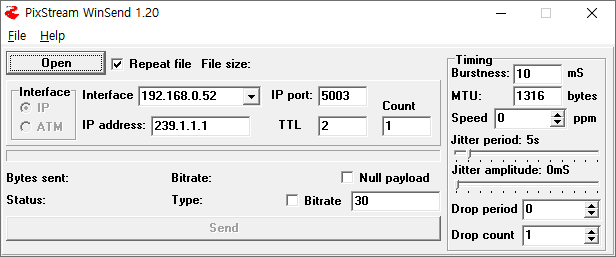
위와 같이 Winsend 프로그램이 실행 됩니다.
- 실행하는 PC에 네트워크가 여러개인 경우는 멀티캐스트를 송출 할 Interface를 지정해 주시고 멀티캐스트 PORT (포트정보는 기존 시스템에서 사용하지 않는 포트를 적어 주시면 됩니다. 저는 보통 5000번대 이상으로 설정합니다) 정보를 입력해 줍니다.
- 그리고 멀티캐스트 주소를 입력해 주시고 (멀티캐스트 주소는 224.0.0.0 에서 239.255.255.255까지 사용 가능합니다)
- Open 버튼을 눌러 전송할 콘텐츠를 선택합니다. (콘텐츠는 MPEG_TS, MPG 파일만 지원)

- 그리고 프로그램 창 맨 아래 Send 버튼을 누르면 끝 입니다.
- 해당 파일을 계속 송출하려면 프로그램창에서 Open 버튼 오른쪽의 Repeat file에 체크 해 주시면 됩니다.

- 그러면 위의 화면처럼 송출이 진행 됩니다.
4. 멀티캐스트 확인 하기
- 멀티캐스트를 확인하기 위해서는 멀티캐스트를 플레이 할 수 있는 플레이어가 있어야 합니다. 흔히 사용되는 플레이어는 VLC 입니다.
- VLC 플레이어는 아래 링크를 통해 다운 받으실수 있으며 쉽게 설치 가능 합니다.
VLC 미디어 재생기 공식 다운로드, 최고의 오픈 소스 재생기 - VideoLAN
VLC 미디어 재생기 공식 다운로드, 최고의 오픈 소스 재생기 - VideoLAN
VLC는 DVD, 오디오 CD, VCD 와 다양한 스트리밍 프로토콜뿐 아니라 대부분의 멀티미디어 파일을 재생할 수 있는 무료 오픈 소스 크로스 플랫폼 멀티미디어 재생기이자 프레임워크입니다. VLC는 대부
www.videolan.org
VLC 설치가 끝나셨으면 VLC 플레이어를 실행하고 아래처럼 주소창에 Winsend에서 송출하는 멀티캐스트를 플레이 해 봅니다.
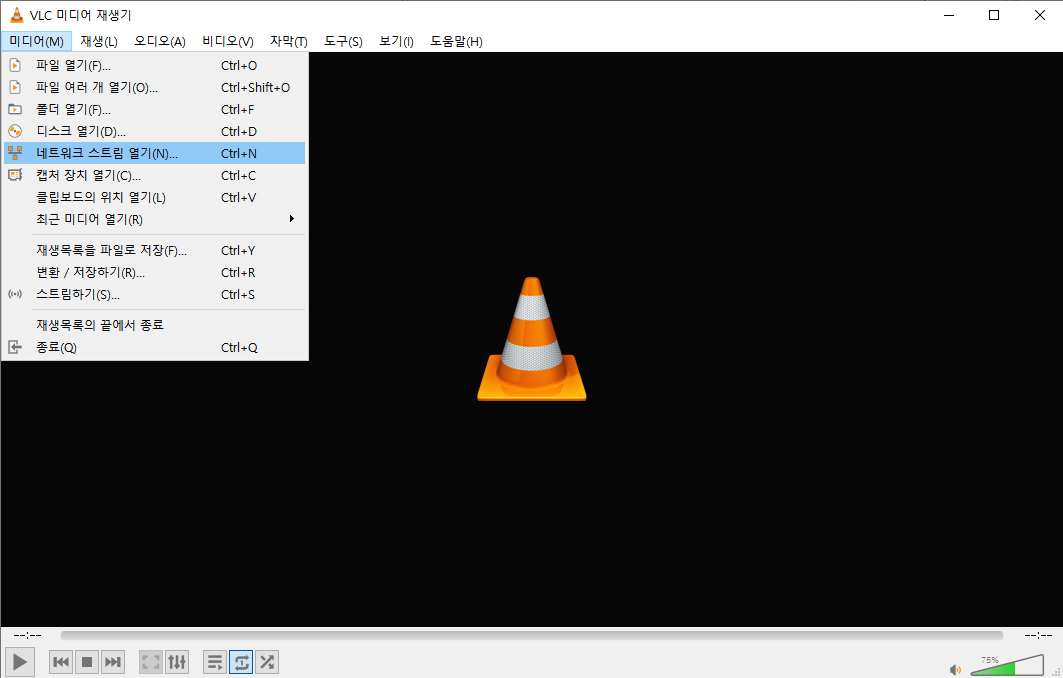
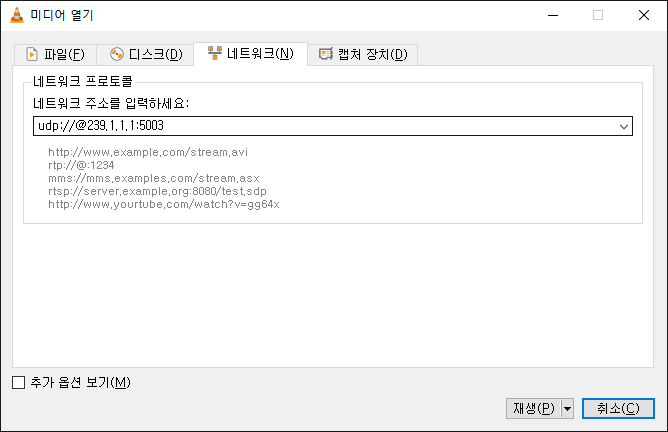
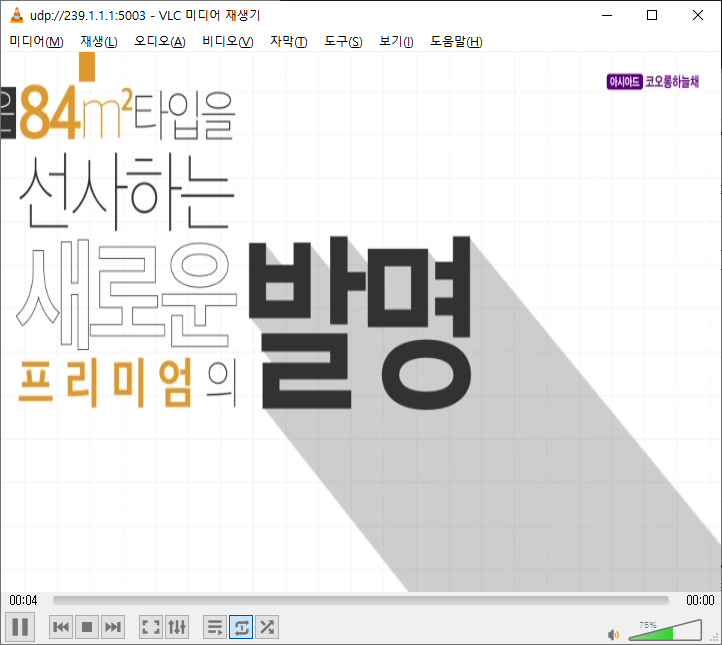
이상입니다. 감사합니다
'IT 기술' 카테고리의 다른 글
| LibreNMS 가상이미지를 사용한 설치 방법 (0) | 2021.12.02 |
|---|---|
| LibreNMS 설치 종류 및 특징 (0) | 2021.12.02 |
| PTP 지원 랜카드 (0) | 2021.11.26 |
| PortQry를 사용하여 TCP/UDP 열린 포트 확인(포트 스캐너)_(3) (0) | 2021.11.24 |
| PortQry를 사용하여 TCP/UDP 열린 포트 확인(포트 스캐너)_(2) (0) | 2021.11.24 |